Aktualisiert April 2024 : Beenden Sie diese Fehlermeldungen und beschleunigen Sie Ihr Computersystem mit unserem Optimierungstool. Laden Sie es über diesen Link hier herunter.
- Laden Sie das Reparaturprogramm hier herunter und installieren Sie es.
- Lassen Sie es Ihren Computer scannen.
- Das Tool wird dann Ihren Computer reparieren.
Sie können den Datei-Explorer so einstellen, dass er automatisch in das Suchfeld eingibt, oder das eingegebene Element in Windows 10 auswählen, indem Sie die Datei-Explorer-Optionen ändern. Obwohl ich nicht sicher bin, denke ich, dass dies eine neue Funktion ist, die zu Windows 10 hinzugefügt wurde.
Es funktioniert so. Öffnen Sie den Datei-Explorer und navigieren Sie zu Ihrem Ordner Dokumente. Wenn Sie nun ein beliebiges Alphabet mit der Tastatur eingeben, wohin springt der Fokus und der Mauszeiger? Wenn es zum Suchfeld springt, haben Sie die folgende Einstellung aktiviert:
- Automatische Eingabe in das Suchfeld
Wenn sich der Fokus auf eine Datei verschiebt, die mit diesem Alphabet oder dieser Zahl beginnt, haben Sie die folgende Einstellung aktiviert:
- Wählen Sie das getippte Element in der Ansicht
aus.
Geben Sie in das Suchfeld ein oder wählen Sie das eingegebene Element
Wir empfehlen die Verwendung dieses Tools bei verschiedenen PC-Problemen.
Dieses Tool behebt häufige Computerfehler, schützt Sie vor Dateiverlust, Malware, Hardwareausfällen und optimiert Ihren PC für maximale Leistung. Beheben Sie PC-Probleme schnell und verhindern Sie, dass andere mit dieser Software arbeiten:
- Download dieses PC-Reparatur-Tool .
- Klicken Sie auf Scan starten, um Windows-Probleme zu finden, die PC-Probleme verursachen könnten.
- Klicken Sie auf Alle reparieren, um alle Probleme zu beheben.
.
Um Ihre Einstellungen zu ändern, müssen Sie die Datei-Explorer-Optionen – früher Ordner-Optionen genannt – über die Systemsteuerung öffnen.
Sobald Sie es öffnen, sehen Sie das folgende Fenster. Klicken Sie auf die Registerkarte Ansicht.
Unter Erweiterte Einstellungen > Bei der Eingabe in die Listenansicht werden die folgenden Optionen angezeigt:
- Automatische Eingabe in das Suchfeld
- Wählen Sie das getippte Element in der Ansicht aus.
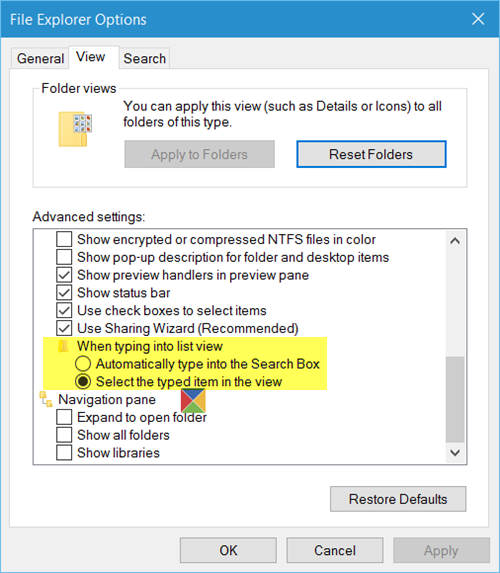
Wählen Sie die gewünschte aus und klicken Sie auf Übernehmen. Die Änderung wird sofort wirksam.
Suchen Sie mehr? Überprüfen Sie diese Tipps und Tricks Beiträge:
- Windows 10 Tipps und Tricks
- Tipps und Tricks zum Kanten-Browser
- Tipps und Tricks zum Internet Explorer
- Google Chrome Tipps und Tricks
- Windows Papierkorb Tricks und Tipps
- Cortana Tipps und Tricks
- Tipps & Tricks zur Windows 10 Mail-Anwendung
- Tricks und Tipps zur Fensterlupe
- Tipps und Tricks zum Schneiden von Werkzeugen
- Computer-Maus-Tricks für Windows-Benutzer
- Tipps und Tricks zum Registrierungseditor.
EMPFOHLEN: Klicken Sie hier, um Windows-Fehler zu beheben und die Systemleistung zu optimieren
